議事録のメモが追いつかない!?原因と解決策を解説!便利なAI議事録ツールも紹介

この記事でわかること
- 議事録のメモが追いつかない原因と解決策
- 議事録のメモを早く取る5つのコツ
- 議事録のメモを自動化・効率化するAI議事録ツール3選
議事録作成の業務を任されて、実際に会議に参加したけれど、メモが全然追いつかず、議事録の作成に苦労した、ということはありませんか?
今回の記事では、
- そもそも議事録を作成する目的とは何か
- 議事録に必要な情報は?
- メモが追いつかない原因とその解決策
- 議事録メモの作成を効率化する便利なツール
について解説していきます。ぜひ参考にしてみてください。
「スマート書記」は累計利用社数4,000社以上のAI議事録ツールです。会議の録音から議事録の作成・編集・共有・管理までツール1つで完結!
- 文字起こし以外の機能で議事録作成時間を最大70%短縮
- AIを活用し要約、重要事項のリストアップ、会話を書き言葉へ変換
- Zoom、Microsoft teamsなど全てのWeb会議ツールに対応
ただいま14日間の無料トライアルを実施中!ぜひこの機会にスマート書記の無料トライアルをお試しください。
議事録を作成する目的とは?
会議中、ただなんとなく議事録のメモを取っていませんか?そもそも「議事録を作成する目的とは何か」が分かれば、議事録のメモにどんな情報が必要なのかが見えてくるかもしれません。
議事録を作成する目的には、次の3つがあげられます。
- 決定事項の共有
- 業務のTodoを明確にする
- 会議を振り返る
議事録を読むことで、その会議の内容を振り返り、決定事項が確認できます。そして、次回の会議までに、「誰が何をするのか」が明確に共有されます。
会議に参加した人、参加できなかった人、双方に対して重要な情報を「共有する」ことが、議事録を作成する目的です。
議事録に必要な情報とは?
議事録を作成する目的がわかったところで、さらに細分化して、議事録に必要な情報は何かを見ていきましょう。議事録に最低限必要な情報は下記の5点です。
- 会議の見出し・タイトル
- 会議の日付
- アジェンダ・サマリー・議題
- 会議の決定事項・確認事項
- 会議後のタスク
議事録のメモを取る際は、会議の内容における上記5点は何か、を意識して書くと良いでしょう。
わかりやすい議事録を書くためのコツは下記の記事で詳しく解説しているので、参考にご覧ください。
参考記事:【徹底解説】わかりやすい議事録を書く8つのポイント!効率化する方法やツールも紹介
議事録のメモが追いつかない原因とその解決策3選
ここまでで、議事録を作成する目的と、議事録の内容に最低限必要な情報が見えてきたかと思います。では、これが分かればメモが追いつくようになるか、というとそういうわけではありません。議事録のメモを作成する場合、会議の内容を全て記録しなければいけないため、速く、正確に発言をメモする必要があります。
では現在、議事録のメモが追いついていない具体的な原因として、どういったものがあげられるでしょうか?ここでは、代表的な要因とその解決策を3つ挙げていきます。
1. 会議内容をすべて一言一句書き起こそうとしてしまう
議事録を作成する際に、何か聞き逃していたことがないか、書き洩らしたことはないかといった事態になることを恐れて、会議中の発言を一言一句すべてを書き起こそうとすると、メモが追いつかなくなり、結果的に重要な部分を聞き逃してしまうことになりかねません。
したがって、一言一句すべてを書き起こさず、要点は何かを意識して発言を聞き、不要なところは書き起こさず、要点を意識してメモしていくようにしましょう。
2. そもそもメモを取るスピードが会議の進行に追いつかない
PCでのタイピング速度が追いつかない、もしくは手書きでメモをしているなど、そもそもメモをとるスピードが会議の進行に追いつかないことがあるかもしれません。
人名など漢字がわからないところは、取り敢えずひらがなやカタカナでメモを取るようにしたり、もしくはメモを取るのと同時に会議を録音しておいて、メモが追いつかなったところは時間だけメモしておいて、あとから録音を聞き直したりすると良いでしょう。
3. 難しい専門用語や意味のわからない単語でつまずいてしまう
聞き馴染みのない単語、意味の分からない単語で、いまなんと発言したのか、どうメモをとったらいいのか考え込んでしまい、メモが追いつかなくなることがあるかもしれません。
専門用語などで意味がわからない単語は、取り敢えずひらがなやカタカナで聴こえた通りにメモしておき、あとから調べたり、分かる人に教えてもらったりすると良いでしょう。
議事録のメモを早く作る5つのコツ
ここまで、メモを作成するのが遅くなってしまう原因とその解決策についてご紹介してきました。ここからは、さらにメモの作成スピードをアップさせるための方法を5つご紹介していきます。
1. 略語を使う
会議の最中、文字数の長い単語が繰り返されると、メモに時間がかかってしまいます。こう言った場合は、単語の頭文字やアルファベットを取った略語を使うと効果的です。
例えば、「アポイントメント」を「アポ」「AP」と書くなど、文字数の長い単語は積極的に省略した表現を使うと良いでしょう。
2. 会議内容に合わせた議事録のテンプレートを作成する
会社によって、議事録に必要な項目や書き方などは異なってくると思います。自社に合わせたテンプレートを先に作成しておき、そのテンプレートを埋めていく形でメモを取っていくのも手です。
例えば、会話形式で議事録を書く際は、こちらの記事を参考にしてみてください。
参考記事:会話形式の議事録を徹底解説!書き方やテンプレ・便利なツールもご紹介
3. 事前に分かっている情報は教えてもらう / 入力してしておく
会議で話し合われる内容の中で、会議前に情報や重要な数字がある程度わかっている場合は、それを事前に教えてもらい、先にメモしておくことで、聞き逃しや聞き間違いの防止に繋がります。
会議の内容や目的は会社によって異なりますが、例えば、情報を共有することがメインの目的である場合には、この解決策は有効と言えるでしょう。
4. 会議内容を録音する
聞き逃しや書き漏れが怖い、でもメモをとるスピードが追いつかない、という場合は、会議内容をICレコーダーやボイスレコーダー、スマホの録音機能を用いて録音すると良いでしょう。
録音しているからと言って、会議中にメモを取らないでいると、後から議事録にまとめる際に作業時間がかかるため、録音とメモはセットで行なうようにしましょう。
聞き取れなかった箇所は録音時間だけメモしておくと、あとから会議全てを聞き直すのではなく、部分的に聞き返すだけで良いので、議事録作成の時間も短縮することができます。
5. AI議事録ツールを使用する
議事録を作成するにあたって一番効率の良い方法が、AI議事録ツールを利用することです。AI議事録ツールには、自動文字起こし機能が標準装備されています。
録音ツールのみの使用だと、あとから録音を聞き直しながら手作業で書き起こす必要があります。AI議事録ツールの自動文字起こし機能なら、その手作業も自動化してくれます。
AI議事録ツールを使って議事録のメモを速く簡単に取る方法
では、AI議事録ツールには、具体的にどのような機能があり、どういった活用方法があるのでしょうか。詳しく見ていきましょう。
AI議事録ツールは、
- 会議の録音と、録音した音声の再生
- 自動文字起こし機能
- 文字起こし結果からAIによって
- 文章の生成:要約の生成
- 文章の抽出:要点、重要箇所の抽出
- 文章の校正:話し言葉を書き言葉に変換、不要な単語のケバ取り、表記方法の統一
- 議事録の共有・管理
といった機能が備わっています。すなわち、会議中の議事録メモを取ることから、議事録の作成や編集、共有・管理までをツール1つで完結できるのがメリットです。
AI議事録ツールの機能や選ぶポイントについて、さらに詳しく知りたい方は、こちらの参考記事も併せてご覧ください。
参考記事:【徹底解説】AI議事録ツールを選ぶときの6つのポイント!おすすめのツールも紹介
おすすめのAI議事録ツール3選
AI議事録ツールには色々ありますが、ここではおすすめのツールを3つご紹介します。ぜひ、AI議事録ツール導入の参考にしてください。
1. スマート書記
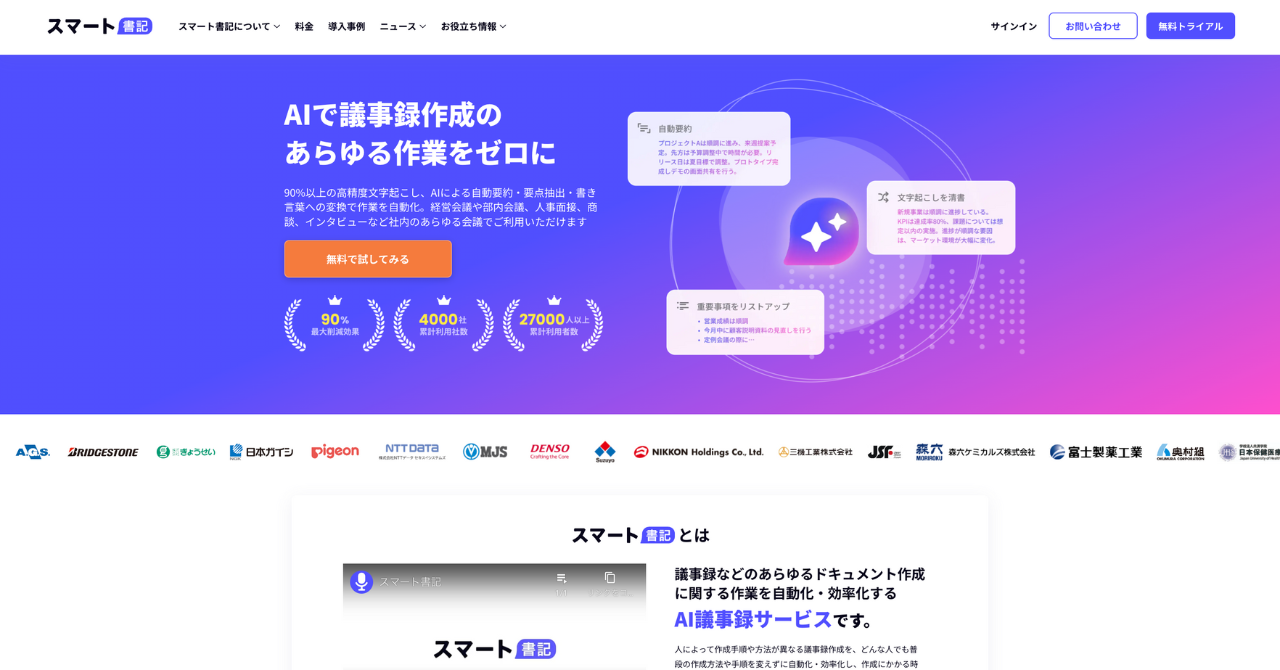
引用:スマート書記
スマート書記は累計利用社数5,000社を突破しているAI議事録ツールです。文字起こしを活用して議事録作成の工数削減を目的としています。
プランは基本使用料+文字起こしパックから構成されており、全ての機能が利用可能となっています。
また、Web会議・対面会議に対応できるのはもちろんのこと、Webと対面のハイブリッド型会議にも対応できるのが特徴です。Web会議ツールも選ばないので、ほとんどの会議シーンで文字起こしが利用できます。
スマート書記の特徴
- 累計利用社数5,000社以上
- 文字起こし以外の機能で議事録作成時間を最大70%短縮
- 様々な業界の大手企業・行政および自治体が導入するレベルのセキュリティ対策
2. AI GIJIROKU
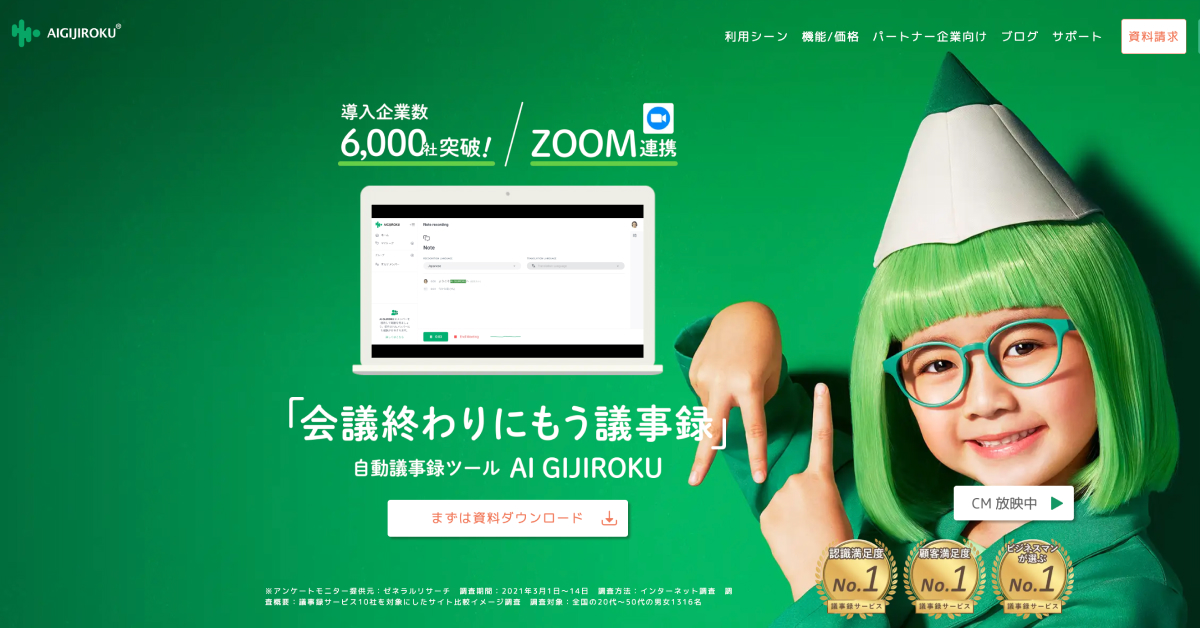
引用:AI GIJIROKU
AI GIJIROKUは導入企業数6,000社を突破している文字起こしツールです。こちらも文字起こしを活用して議事録作成の工数削減を目的としています。
プランは無料プラン+有料プランが3つの計4つで構成されており、大きく個人利用向けとビジネスユーザー向けに分かれています。また月払い・年払いも選択できます。
30ヶ国語に対応したリアルタイム翻訳の機能もあり、海外の方もいる会議などで会話内容の理解を促進するために利用できます。
AI GIJIROKUの特徴
- zoomを連携するだけで発言を字幕表示
- 音声認識精度99.8%
- リアルタイム翻訳30か国語対応
3. YOMEL
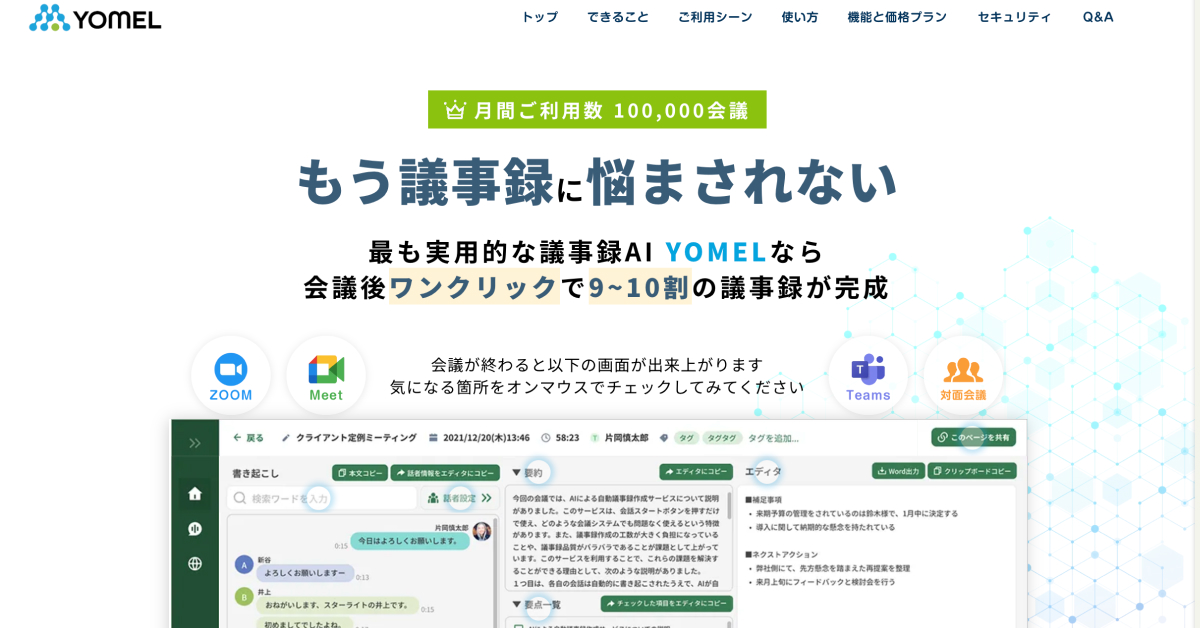
引用:YOMEL
YOMELは独自のAIによる音声認識技術を利用しています。また誰でも使えるシンプルなUIが特徴的なツールです。
プランは無料でお試しができるフリートライアルプランと3つのプランに分かれています。プランによっても文字起こしや自動要約ができる時間、機能が異なっているため、自分が利用する場面と照らし合わせてみると良さそうです。
セキュリティ対策も実施しており、IPアドレス制限や個人情報の自動除去機能などが搭載されています。
YOMELの特徴
- 独自のAIによる音声認識技術
- ワンクリックで全音声をテキスト化
- 徹底された万全のセキュリティ対策
今回はツールを3つピックアップしてご紹介しましたが、他にもAI議事録ツールについて知りたい場合は、こちらの記事ではツールを10個ご紹介しているので、よろしければ参考にしてください。
参考記事:議事録作成の効率を上げるポイント8選!自動化するおすすめツールも紹介
【まとめ】議事録のメモが追いつかないときは便利なツールを使う手も
今回の記事では、
- そもそも議事録を作成する目的とは何か
- 議事録に必要な情報は?
- メモが追いつかない原因とその解決策
- 議事録メモの作成を効率化する便利なツール
について解説しました。
会議前の事前準備を念入りに行なうだけでも、会議中に効率的にメモを書けるようになります。また、さらに議事録のメモを効率的に取りたい、議事録の作成自体を効率化したい、という場合は、AI議事録ツールの導入を検討するとよいでしょう。
「スマート書記」は累計利用社数4,000社以上のAI議事録ツールです。会議の録音から議事録の作成・編集・共有・管理までツール1つで完結!
- 文字起こし以外の機能で議事録作成時間を最大70%短縮
- AIを活用し要約、重要事項のリストアップ、会話を書き言葉へ変換
- Zoom、Microsoft teamsなど全てのWeb会議ツールに対応
ただいま14日間の無料トライアルを実施中!ぜひこの機会にスマート書記の無料トライアルをお試しください。



